ここから本文です。
GA-MSシリーズ リンクアグリゲーション設定手順
はじめに
この設定例では、GA-MSシリーズのリンクアグリゲーション設定について説明します。
対象機種
| 対象機種 |
|---|
リンクアグリゲーションの概要
複数の物理ポートを束ねてスイッチ間の帯域幅を拡大します。併せてリンクの冗長化を行うことができる機能です。
詳細はこちら
構成例
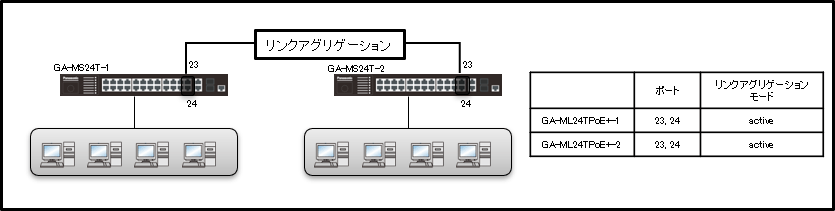
解説
- 2台のGA-MS24T間をリンクアグリゲーションで接続します。
- モードはLACP(Active)とします。
LACPを使用する場合のモードは、Active-Active、もしくは、Active-Passiveの組み合わせにする必要があります。
LACPを使用しない場合のモードは、on-onの組み合わせにする必要があります。
<関連コマンド>
| モード | コマンド | デフォルト設定 | ||
|---|---|---|---|---|
| リンクアグリゲーション | チャネルグループ設定 | (config-if)# | channel-group <channel-no> mode <on | active | passive> | 無し |
設定手順
手順1.
PCとスイッチングハブをコンソールケーブルで接続し、ZEQUO assist Plusなどのターミナルエミュレータにて設定画面を表示します。
手順2.
ログイン画面にて、UserNameとPassword(初期状態はどちらもmanager)を入力して設定画面にログインします。
手順3.
ユーザモード→特権モード→グローバルコンフィグレーションモードの順に移行します。
GA-MS24T>enable
GA-MS24T#configure terminal
GA-MS24T(config)#
手順4.
GA-MS24T-1にリンクアグリゲーションの設定を行います。(ポート:23-24、モード:active)
GA-MS24T(config)#interface range gi1/0/23-24
GA-MS24T(config-if-range)#channel-group 1 mode active
GA-MS24T(config-if-range)#exit
GA-MS24T(config)#
手順5.
GA-MS24T-1のリンクアグリゲーションを設定した論理インターフェースのループ検知・遮断機能を無効にします。
※カスケードポートはループ検知の無効を推奨しております。
GA-MS24T(config)#interface port-channel 1
GA-MS24T(config-if)#no line loopback
GA-MS24T(config-if)#exit
GA-MS24T(config)#exit
GA-MS24T#
手順6.
GA-MS24T-1の設定を保存します。
GA-MS24T#copy running-config startup-config
Destination filename startup-config? [y/n]:
ここで y を入力します。
Saving all configurations to NV-RAM.......... Done. と表示されたら設定保存完了です。
手順7.
GA-MS24T-2にリンクアグリゲーションの設定を行います。(手順4と同様)
手順8.
GA-MS24T-2のリンクアグリゲーションを設定した論理インターフェースのループ検知・遮断機能を無効にします。(手順5と同様)
手順9.
GA-MS24T-2の設定を保存します。(手順6と同様)
Check
チャネルグループの VLAN の設定は論理インターフェースに設定する必要があります。
例)チャネルグループ1のVLANモードをTrunkモードに変更
GA-MS24T(config)#interface port-channel 1
GA-MS24T(config-if)#switchport mode trunk
サンプルコンフィグ(GA-MS24T-1、GA-MS24T-2)
この設定例についてのアンケート
ここからサブメニューです。